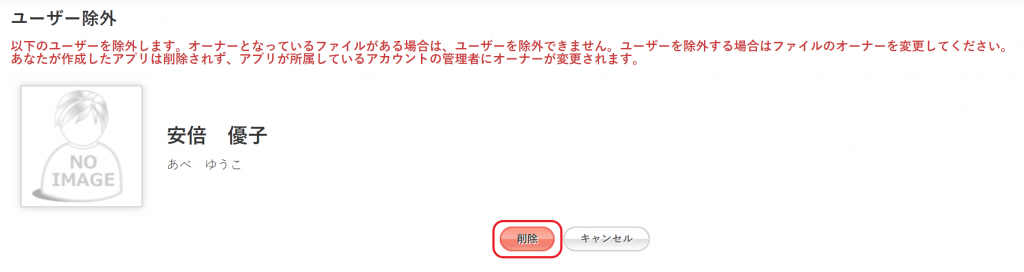SPIRAL PLACEを利用していたユーザーが退職等で利用しなくなる場合、利用しなくなるユーザーを
アカウントから退会させる・除外することを推奨します。
本章ではユーザーをアカウントから退会させる・除外する方法を紹介いたします。
退会を行うとSPIRAL PLACEから当該ユーザーが削除されます。
退会を行ったユーザーが再度SPIRAL PLACEを利用する場合は、アドミン権限を持つユーザーによる
ユーザー招待とサインアップの手順を踏む必要があります。
※退会は当該ユーザー自身しか行うことができません。詳細は「1.1.10 退会」もご参照ください。
除外を行うと所属するアカウントから当該ユーザーが除外されます。
除外されたユーザーは、所属していたアカウントの内容(トピックや予定等)を確認することが
できなくなります。
除外されたユーザーはアドミン権限を持つユーザーから招待を受けることで、再度SPIRAL PLACEを
利用することができるようになります。
ユーザー一括招待やサインアップについての詳細は、「モデルケース③|新たに社員が入社した場合」をご参照ください。
退会画面、除外画面ではそれぞれ退会、除外に関する注意事項が画面上に表示されます。
よくご確認のうえ操作を行ってください。
ユーザーの退会
手順1.スタッフプレースで右上の顔写真をクリックし、「個人設定」をクリック
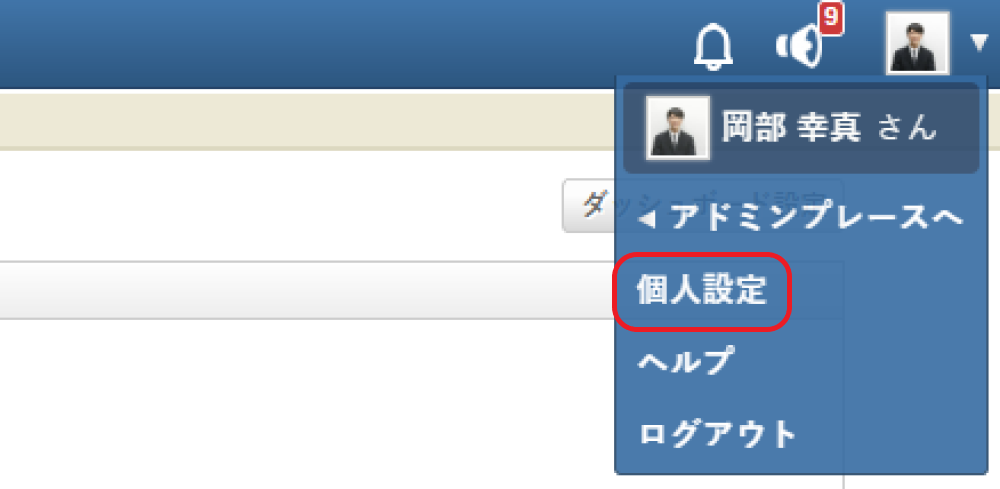
手順2.退会をクリック
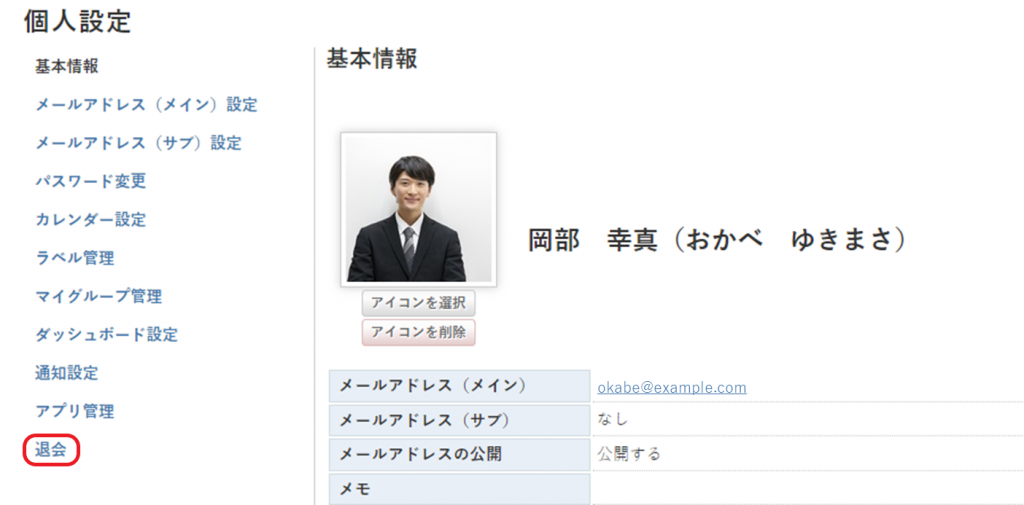
手順3.「退会確認画面へ進む」をクリック
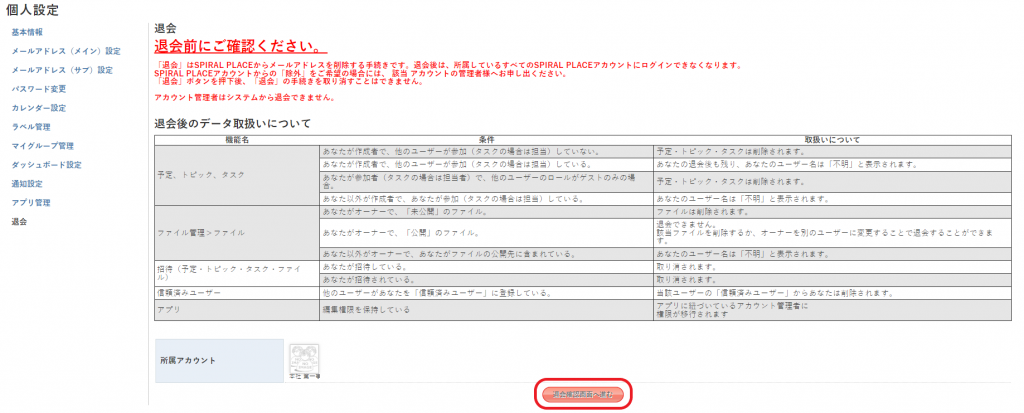
手順4.「退会する」をクリック
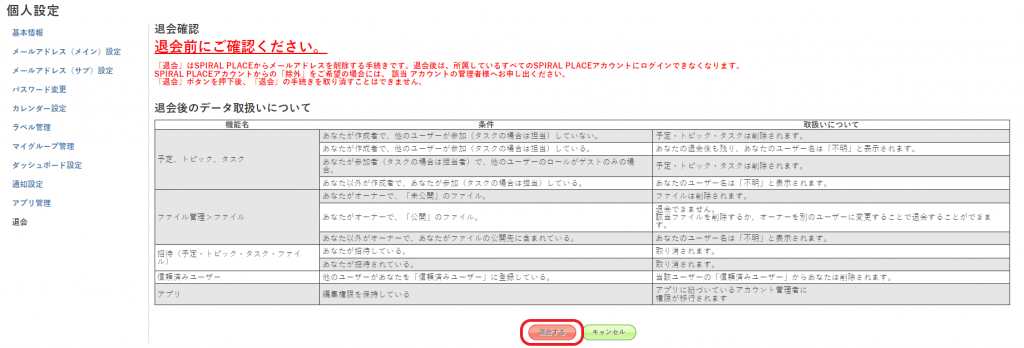
「退会する」をクリック後以下の画面が表示されます。
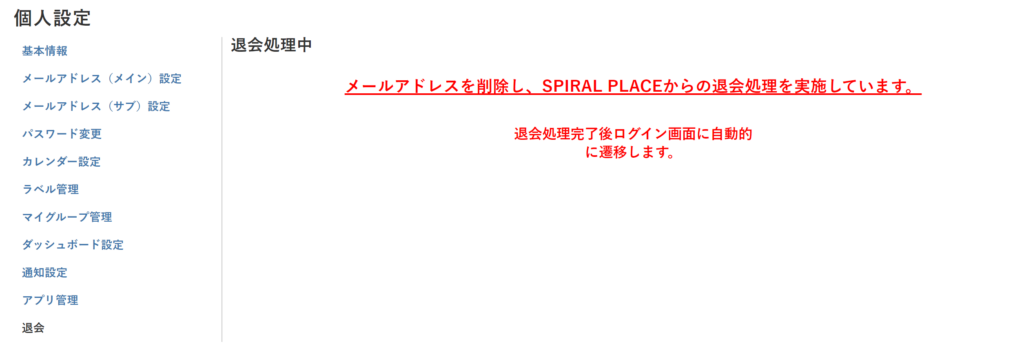
なお、退会が完了すると退会を行った本人とアドミン権限を持つ全てのエンドユーザー宛に、
退会を行ったエンドユーザーの退会処理が完了した旨の通知メールが送信されます。
※退会を行った本人には、通知設定に関係なく通知メールが送信されます。
※アドミン権限を持つエンドユーザーが通知メールを受け取るには、全員がそれぞれ、
スタッフプレース内個人設定画面の通知設定から、メールで通知を受け取る設定にしておく
必要があります。
詳細は「1.1.8 通知設定」をご参照ください。
また、退会するエンドユーザーが退会手続きを行った後、退会完了通知メールが届くまでに、
時間がかかる場合があります。
-1024x402.jpg)
-1024x423.jpg)
ユーザーの除外
手順1.アドミンプレースで左上の「ユーザー管理」をクリック
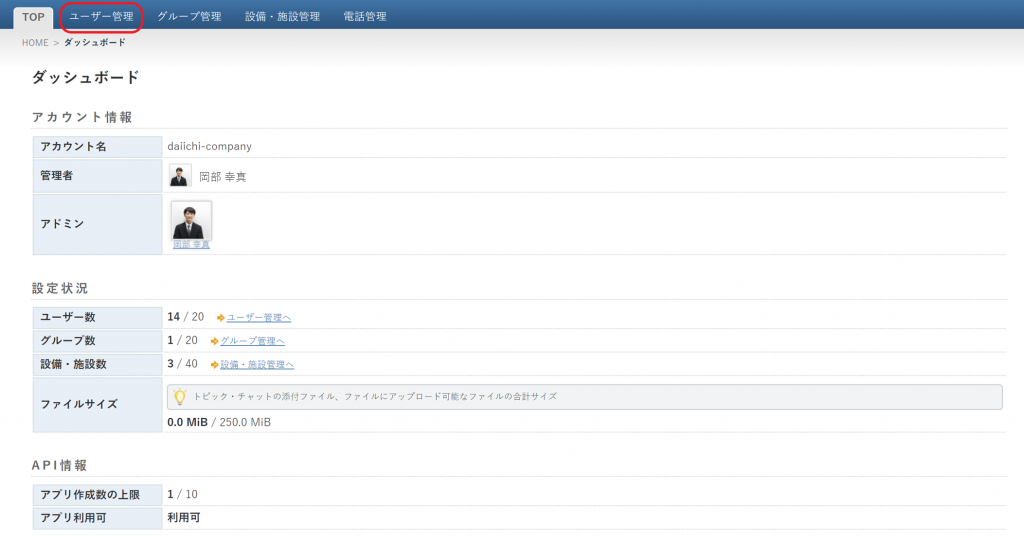
手順2.除外したいユーザー名をクリック
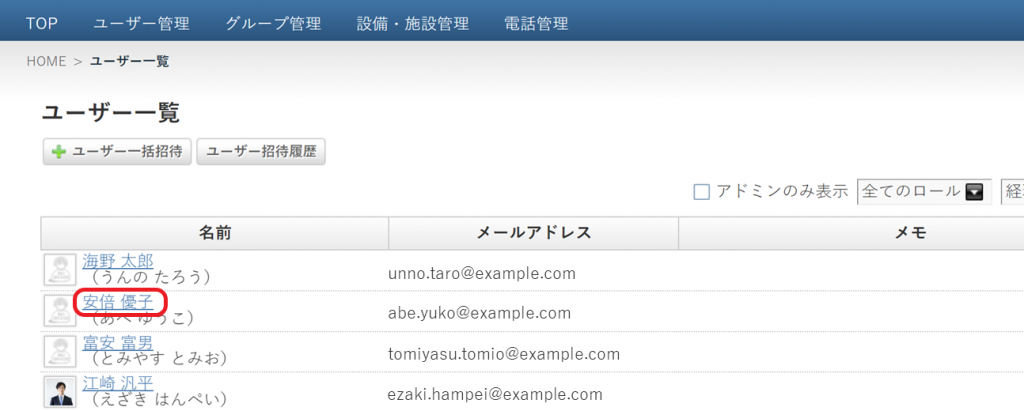
手順3.「アカウントから除外」をクリック
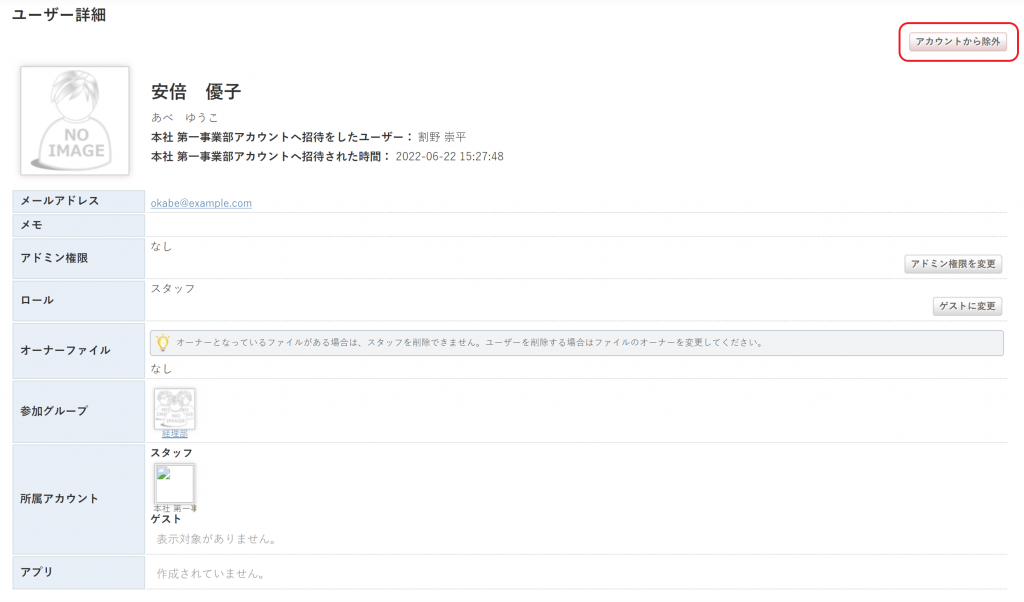
手順4.「削除」をクリック